Photofiltre pour les débutants.
Page 1 sur 2 • Partagez
Page 1 sur 2 • 1, 2 
 Photofiltre pour les débutants.
Photofiltre pour les débutants.
Pour télécharger le logiciel
http://photofiltre.free.fr/utils/pf-setup-fr-653.exe
L'installation.
http://www.cndp.fr/crdp-dijon/Installation-de-Photofiltre.html
Une petite vue de la fenêtre principale de Photofiltre.

http://photofiltre.free.fr/utils/pf-setup-fr-653.exe
L'installation.
http://www.cndp.fr/crdp-dijon/Installation-de-Photofiltre.html
Une petite vue de la fenêtre principale de Photofiltre.

_________________
Thierry !
 Re: Photofiltre pour les débutants.
Re: Photofiltre pour les débutants.
Première leçon.
Comment recadrer une photo
Pour recadrer une photo, il faut utiliser l'outil sélection pour délimiter la partie à recadrer.
Cet outil est actif par défaut à l'ouverture du programme.

Pour sélectionner la partie à garder il suffit de cliquer à l'endroit voulu dans la photo, tout en gardant le bouton enfoncé et de tirer la souris jusqu'à l'endroit désiré.
La sélection apparaît comme un cadre en pointillé.

Même après avoir lâché le bouton de la souris, vous pouvez toujours modifier la sélection en cliquant sur une partie du pointillé et en tirant dans la direction souhaitée.
En tirant sur un angle de la sélection, on peut agrandir le cadre dans les 2 dimensions à la fois (largeur et hauteur)
En cliquant dans le cadre sélectionné, on peut déplacer le dit cadre dans la photo.
Une fois que la partie sélectionnée correspond à ce que l'on veut, il ne reste plus qu'à faire l'action de recadrage proprement dite.
Pour ce faire, cliquez dans le cadre de sélection avec le bouton droit de la souris et choisissez "recadrer"
Cela peut aussi se faire par les menus: Image / Recadrer. Le résultat est le même, à vous de choisir la manière qui vous parait la plus simple.

Et voici le travail

L'outil de sélection utilisé permet des cadres rectangulaires ou carrés.
A noter qu'il est possible d'utiliser d'autres formes (ronde, triangulaires, rectangulaire à coins arrondis ...)
Les outils de sélection pour ces formes se trouvent ici.
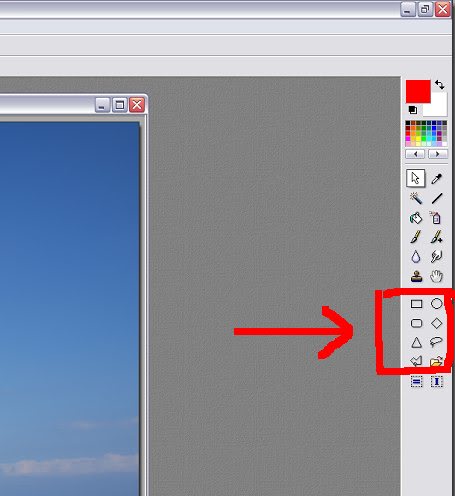
Le reste de la procédure de recadrage est identique à celle décrite au-dessus.

Une fois le travail fini, si le recadrage ne vous convient pas, vous pouvez revenir en arrière en faisant: Édition / défaire recadrer.
Quand vous avez terminer votre travail de recadrage, pensez à enregistrer la photo en changeant son nom, pour ne pas écraser l'image originale.
Allez, entraînez-vous.
Et à bientôt pour une prochaine leçon.
Comment recadrer une photo
Pour recadrer une photo, il faut utiliser l'outil sélection pour délimiter la partie à recadrer.
Cet outil est actif par défaut à l'ouverture du programme.

Pour sélectionner la partie à garder il suffit de cliquer à l'endroit voulu dans la photo, tout en gardant le bouton enfoncé et de tirer la souris jusqu'à l'endroit désiré.
La sélection apparaît comme un cadre en pointillé.

Même après avoir lâché le bouton de la souris, vous pouvez toujours modifier la sélection en cliquant sur une partie du pointillé et en tirant dans la direction souhaitée.
En tirant sur un angle de la sélection, on peut agrandir le cadre dans les 2 dimensions à la fois (largeur et hauteur)
En cliquant dans le cadre sélectionné, on peut déplacer le dit cadre dans la photo.
Une fois que la partie sélectionnée correspond à ce que l'on veut, il ne reste plus qu'à faire l'action de recadrage proprement dite.
Pour ce faire, cliquez dans le cadre de sélection avec le bouton droit de la souris et choisissez "recadrer"
Cela peut aussi se faire par les menus: Image / Recadrer. Le résultat est le même, à vous de choisir la manière qui vous parait la plus simple.

Et voici le travail

L'outil de sélection utilisé permet des cadres rectangulaires ou carrés.
A noter qu'il est possible d'utiliser d'autres formes (ronde, triangulaires, rectangulaire à coins arrondis ...)
Les outils de sélection pour ces formes se trouvent ici.
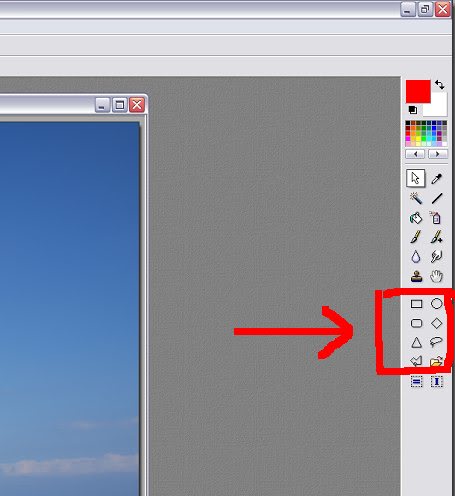
Le reste de la procédure de recadrage est identique à celle décrite au-dessus.

Une fois le travail fini, si le recadrage ne vous convient pas, vous pouvez revenir en arrière en faisant: Édition / défaire recadrer.
Quand vous avez terminer votre travail de recadrage, pensez à enregistrer la photo en changeant son nom, pour ne pas écraser l'image originale.
Allez, entraînez-vous.
Et à bientôt pour une prochaine leçon.
_________________
Thierry !
 Re: Photofiltre pour les débutants.
Re: Photofiltre pour les débutants.
Allez, sortez vos cahiers, leçon N°2
Comment avoir un horizon...........horizontal
Il suffit de parcourir les photos de plage des forum pour s'apercevoir qu'une bonne partie des photos son inclinées et que la mer penche d'un côté.
Exemple.

Pour remettre l'horizon dans sa position normale, nous allons utiliser la fonction rotation
Pour ceci, rendez-vous dans le menu image / rotation / paramétrée

Dans la fenêtre qui s'ouvre, vous allez paramétrer l'angle de rotation en degrés.
si vous voulez faire une rotation dans le sens des aiguilles d'une montre, mettre un chiffre positif, pour aller en sens inverse, mettre un chiffre négatif.
Dans la photo exemple, il me faut faire une rotation dans le sens inverse des aiguilles d'une montre, et je veux une rotation de 3°, donc j'écris -3.
Pour l'instant ne vous préoccupez pas des autres paramètres et cliquez sur Ok

Et voici ce que ça donne

Heeeeee, mais qu'est ce qu'il nous fait faire l'autre boulet de Tiotiti , d'accord l'horizon est droit, mais maintenant c'est l'image qui est toute tordue.
, d'accord l'horizon est droit, mais maintenant c'est l'image qui est toute tordue.
A j'vous jure ...
Un peu de calme, c'est le moment de se remémorer de la 1ere leçon sur le recadrage et de la mettre en pratique.
Et voila le résultat

Maintenant vous n'avez plus aucune excuse pour présenter de photos qui penchent.
Alors, demain interrogation écrite, apprenez bien vos leçons.
A la prochaine, si vous le voulez bien.
edit:
Pour compléter la leçon sur la rotation, en ouvrant le menu image / rotation, en plus de l'option paramétrée que nous avons utilisée, il y a aussi la possibilité de faire directement une rotation de 90° (1/4 de tour) dans les 2 sens, ou de 180° (demi tour complet).
Pour être complet, il est possible de faire des rotation de 45° directement depuis la barre d'outils. Très pratique, pas besoin d'ouvrir le menu, juste cliquer sur l’icône idoine.
Ici même.

Comment avoir un horizon...........horizontal
Il suffit de parcourir les photos de plage des forum pour s'apercevoir qu'une bonne partie des photos son inclinées et que la mer penche d'un côté.
Exemple.

Pour remettre l'horizon dans sa position normale, nous allons utiliser la fonction rotation
Pour ceci, rendez-vous dans le menu image / rotation / paramétrée

Dans la fenêtre qui s'ouvre, vous allez paramétrer l'angle de rotation en degrés.
si vous voulez faire une rotation dans le sens des aiguilles d'une montre, mettre un chiffre positif, pour aller en sens inverse, mettre un chiffre négatif.
Dans la photo exemple, il me faut faire une rotation dans le sens inverse des aiguilles d'une montre, et je veux une rotation de 3°, donc j'écris -3.
Pour l'instant ne vous préoccupez pas des autres paramètres et cliquez sur Ok

Et voici ce que ça donne

Heeeeee, mais qu'est ce qu'il nous fait faire l'autre boulet de Tiotiti
 , d'accord l'horizon est droit, mais maintenant c'est l'image qui est toute tordue.
, d'accord l'horizon est droit, mais maintenant c'est l'image qui est toute tordue.A j'vous jure ...
Un peu de calme, c'est le moment de se remémorer de la 1ere leçon sur le recadrage et de la mettre en pratique.
Et voila le résultat

Maintenant vous n'avez plus aucune excuse pour présenter de photos qui penchent.

Alors, demain interrogation écrite, apprenez bien vos leçons.
A la prochaine, si vous le voulez bien.

edit:
Pour compléter la leçon sur la rotation, en ouvrant le menu image / rotation, en plus de l'option paramétrée que nous avons utilisée, il y a aussi la possibilité de faire directement une rotation de 90° (1/4 de tour) dans les 2 sens, ou de 180° (demi tour complet).
Pour être complet, il est possible de faire des rotation de 45° directement depuis la barre d'outils. Très pratique, pas besoin d'ouvrir le menu, juste cliquer sur l’icône idoine.
Ici même.

_________________
Thierry !
 Re: Photofiltre pour les débutants.
Re: Photofiltre pour les débutants.
Leçon n° 3
Correction de la luminosité du contraste et du gamma.
Il y a 2 méthodes pour corriger tous ces paramètres.
- La rapide, avec les boutons de la barre d'outils
- La plus affinée, avec les menus.
Commençons par la rapide.
Voici à nouveau la barre d'outils.

Le N° 1 est le réglage de luminosité, en plus ou en moins, comme indiqué sous les icône.
Ouvrez une photo et testez.
Le N° 2 est le réglage de contraste.
Le N° 3 est le réglage de gamma.
Le gamma agit un peu différemment que la luminosité, mais c'est difficile à décrire.
Le plus simple est de tester.
N'ayez pas peur d'aller trop loin, il est possible de revenir en arrière avec le menu édition / défaire, et ce pour toutes les modifications effectuées.
Si vous avez fait 10 modifications à la file, vous pouvez les annuler toutes, dans l'ordre inverse où vous les avez faites. C'est à dire de la dernière => première
Dans ce même menu, vous avez du voir l'option refaire, qui est la même que défaire, mais dans l'autre sens. Pratique pour voir si votre modif améliore la photo ou non.
Encore plus pratique pour les fonctions défaire et refaire, c'est d'utiliser les raccourcis clavier: ctrl+z (touche ctrl et touche z en même temps) pour défaire et ctrl+y pour refaire.
C'est tout pour aujourd'hui, mais il y a beaucoup à tester.
La prochaine fois, nous verrons les même fonctions, mais par les menus.
C'est beaucoup plus précis et ciblé de cette façon.
Avec ces quelques réglages basiques que nous avons vu au cours des 3 leçons, vous pouvez déjà retoucher la majorité des photos qui méritent de l'être.
Manquera plus que les retouches de couleur et saturation pour avoir un outil efficace.
Bien entendu, nous continuerons plus en avant s'il y a des personnes motivées.
Bonne soirée
Correction de la luminosité du contraste et du gamma.
Il y a 2 méthodes pour corriger tous ces paramètres.
- La rapide, avec les boutons de la barre d'outils
- La plus affinée, avec les menus.
Commençons par la rapide.
Voici à nouveau la barre d'outils.

Le N° 1 est le réglage de luminosité, en plus ou en moins, comme indiqué sous les icône.
Ouvrez une photo et testez.
Le N° 2 est le réglage de contraste.
Le N° 3 est le réglage de gamma.
Le gamma agit un peu différemment que la luminosité, mais c'est difficile à décrire.
Le plus simple est de tester.
N'ayez pas peur d'aller trop loin, il est possible de revenir en arrière avec le menu édition / défaire, et ce pour toutes les modifications effectuées.
Si vous avez fait 10 modifications à la file, vous pouvez les annuler toutes, dans l'ordre inverse où vous les avez faites. C'est à dire de la dernière => première
Dans ce même menu, vous avez du voir l'option refaire, qui est la même que défaire, mais dans l'autre sens. Pratique pour voir si votre modif améliore la photo ou non.
Encore plus pratique pour les fonctions défaire et refaire, c'est d'utiliser les raccourcis clavier: ctrl+z (touche ctrl et touche z en même temps) pour défaire et ctrl+y pour refaire.
C'est tout pour aujourd'hui, mais il y a beaucoup à tester.
La prochaine fois, nous verrons les même fonctions, mais par les menus.
C'est beaucoup plus précis et ciblé de cette façon.
Avec ces quelques réglages basiques que nous avons vu au cours des 3 leçons, vous pouvez déjà retoucher la majorité des photos qui méritent de l'être.
Manquera plus que les retouches de couleur et saturation pour avoir un outil efficace.
Bien entendu, nous continuerons plus en avant s'il y a des personnes motivées.
Bonne soirée

_________________
Thierry !
 Re: Photofiltre pour les débutants.
Re: Photofiltre pour les débutants.
Leçon N°4
Correction de la luminosité du contraste et du gamma par les menus dédiés.
Comme je vous l'ai dit hier, pour régler la luminosité le contraste et le gamma, il est possible de passer par les menus pour avoir la possibilité d'affiner les réglages.
Commençons par la luminosité et le contraste. Pourquoi les 2 ensembles ?
Tout simplement qu'ils sont dans la même fenêtre
Ouvrir le menu Réglage / Luminosité, contraste
Cette fenêtre s'ouvre.

Il y a 2 réglages par curseurs, qui sont à peu près équivalents aux réglages par la barre d'outils que nous avons vu hier, avec un pas plus progressif.
Le point intéressant, est le menu déroulant en bas des curseurs, marqué couche.
Ouvrez la liste déroulante et vous verrez le nom de toutes les couleurs primaires.
Rouge, vert, bleu, cyan (bleu clair) et magenta (rouge clair).

Par ex, si vous sélectionnez la couleur bleue, les réglages de luminosité et de contraste n'agiront que sur la, ou les parties de la photo qui comprennent du bleu.
Et ainsi de suite pour les autres couleurs.
Testez et voyez par vous même les effets.
Pour le réglage de gamma, Réglage / gamma , le principe est exactement le même, avec 1 curseur pour faire varier la valeur, et une liste déroulante avec le choix des couleurs.
A bientôt
Il n'est pas interdit de nous montrer vos essais avec des photos avant / après.
Correction de la luminosité du contraste et du gamma par les menus dédiés.
Comme je vous l'ai dit hier, pour régler la luminosité le contraste et le gamma, il est possible de passer par les menus pour avoir la possibilité d'affiner les réglages.
Commençons par la luminosité et le contraste. Pourquoi les 2 ensembles ?
Tout simplement qu'ils sont dans la même fenêtre
Ouvrir le menu Réglage / Luminosité, contraste
Cette fenêtre s'ouvre.

Il y a 2 réglages par curseurs, qui sont à peu près équivalents aux réglages par la barre d'outils que nous avons vu hier, avec un pas plus progressif.
Le point intéressant, est le menu déroulant en bas des curseurs, marqué couche.
Ouvrez la liste déroulante et vous verrez le nom de toutes les couleurs primaires.
Rouge, vert, bleu, cyan (bleu clair) et magenta (rouge clair).

Par ex, si vous sélectionnez la couleur bleue, les réglages de luminosité et de contraste n'agiront que sur la, ou les parties de la photo qui comprennent du bleu.
Et ainsi de suite pour les autres couleurs.
Testez et voyez par vous même les effets.
Pour le réglage de gamma, Réglage / gamma , le principe est exactement le même, avec 1 curseur pour faire varier la valeur, et une liste déroulante avec le choix des couleurs.
A bientôt

Il n'est pas interdit de nous montrer vos essais avec des photos avant / après.
_________________
Thierry !
 Re: Photofiltre pour les débutants.
Re: Photofiltre pour les débutants.
Leçon N° 5
Correction des couleurs
A - Par la barre d'outils

Les icônes du N°1 servent à régler la saturation des couleurs.
C'est à dire, faire que les couleurs soient plus éclatante ou plus ternes.
Le processus de réglage est le même que pour la lumière, le contraste etc...
Des images valent plus que des explications.
L'image centrale est celle d'origine, celle de gauche a les couleurs déssaturées, celle de droite saturées.



Sympa pour redonner de la vie à une photo terne, ou adoucir une trop éclatante.
Comme pour les réglages de luminosité, contraste et gamma, il y a possibilité d'affiner les réglages par les menus.
B - Par les menus
Il y a 2 sous menus qui servent à régler les couleurs.
Réglage / teinte et saturation, ainsi que Réglage / balance des couleurs
1) Teinte et saturation
Comme vous pouvez le voir, c'est le même type de fenêtres que depuis le début, avec les curseurs pour doser le réglage et le même menu déroulant pour sélectionner une couleur à modifier. Alors que les icônes de la barre d'outils font un réglage global.

Souvent, dans les photos en extérieur, le ciel pose problème, car trop clair.
Dans ce cas, il faut faire un réglage sur les bleus et les cyans.
Attention tout de même aux autres parties bleues de la photo.
Il est possible de faire un réglage ciblé sur une partie de l'image, par ex juste sur le ciel, mais ce sera le contenu d'une autre leçon.
Pour en revenir à notre fenêtre de teinte et saturation, le curseur de saturation a le même effet que les icônes de la barre d'outils, mais en plus précis.
Le curseur teinte, modifie les couleurs. A utiliser avec précaution, car ça modifie complètement le rendu de l'image, mais peut donner quelques effets psychédéliques sympathiques.



2) Balance des couleurs
Ce menu sert plutôt à corriger les photos qui ont des dominantes de couleurs.

Vous avez sûrement tous vu des photos trop rouges, ou trop vertes ...


Vous avez avec la balance des couleurs l'outil pour corriger ça.
A tester vous mêmes avec une photo pour bien comprendre.
Il me reste à vous décrire les 2 icônes de la barre d'outils qui portent le N° 2 dans la 1ere photo de la leçon d'aujourd'hui.
C'est très simple et très rapide.
Celui de gauche vous passe la photo en noir et blanc.
Celui de droite donne un effet de photo ancienne, de couleur sépia et avec un grain particulier.
Il est possible de combiner les deux.


La leçon est terminée. Je sais qu'elle est un peu longue et touffue, mais avec toutes les fonctions que je vous ai décrit depuis le début du topic, vous avez maintenant les outils de base pour embellir vos tirages.
Bien entendu, il reste beaucoup de fonctions utiles dans ce logiciel, que je vais continuer de vous décrire.
Comme par exemple:
- Faire un cadre autour de la photo
- Automatiser les taches pour traiter plusieurs photos avec le même réglage
- Correction des yeux rouges
- Sélection d'une partie de l'image pour une correction très ciblée
Etc ...
Et surtout, si vous avez des questions, n'hésitez pas.
De même si quelqu'un connaît ce logiciel et veut apporter des précisions ou me corriger si j'ai fait une erreur, il est le bienvenu.
Bon week-end
Correction des couleurs
A - Par la barre d'outils

Les icônes du N°1 servent à régler la saturation des couleurs.
C'est à dire, faire que les couleurs soient plus éclatante ou plus ternes.
Le processus de réglage est le même que pour la lumière, le contraste etc...
Des images valent plus que des explications.
L'image centrale est celle d'origine, celle de gauche a les couleurs déssaturées, celle de droite saturées.



Sympa pour redonner de la vie à une photo terne, ou adoucir une trop éclatante.
Comme pour les réglages de luminosité, contraste et gamma, il y a possibilité d'affiner les réglages par les menus.
B - Par les menus
Il y a 2 sous menus qui servent à régler les couleurs.
Réglage / teinte et saturation, ainsi que Réglage / balance des couleurs
1) Teinte et saturation
Comme vous pouvez le voir, c'est le même type de fenêtres que depuis le début, avec les curseurs pour doser le réglage et le même menu déroulant pour sélectionner une couleur à modifier. Alors que les icônes de la barre d'outils font un réglage global.

Souvent, dans les photos en extérieur, le ciel pose problème, car trop clair.
Dans ce cas, il faut faire un réglage sur les bleus et les cyans.
Attention tout de même aux autres parties bleues de la photo.
Il est possible de faire un réglage ciblé sur une partie de l'image, par ex juste sur le ciel, mais ce sera le contenu d'une autre leçon.
Pour en revenir à notre fenêtre de teinte et saturation, le curseur de saturation a le même effet que les icônes de la barre d'outils, mais en plus précis.
Le curseur teinte, modifie les couleurs. A utiliser avec précaution, car ça modifie complètement le rendu de l'image, mais peut donner quelques effets psychédéliques sympathiques.



2) Balance des couleurs
Ce menu sert plutôt à corriger les photos qui ont des dominantes de couleurs.

Vous avez sûrement tous vu des photos trop rouges, ou trop vertes ...


Vous avez avec la balance des couleurs l'outil pour corriger ça.
A tester vous mêmes avec une photo pour bien comprendre.
Il me reste à vous décrire les 2 icônes de la barre d'outils qui portent le N° 2 dans la 1ere photo de la leçon d'aujourd'hui.
C'est très simple et très rapide.
Celui de gauche vous passe la photo en noir et blanc.
Celui de droite donne un effet de photo ancienne, de couleur sépia et avec un grain particulier.
Il est possible de combiner les deux.


La leçon est terminée. Je sais qu'elle est un peu longue et touffue, mais avec toutes les fonctions que je vous ai décrit depuis le début du topic, vous avez maintenant les outils de base pour embellir vos tirages.
Bien entendu, il reste beaucoup de fonctions utiles dans ce logiciel, que je vais continuer de vous décrire.
Comme par exemple:
- Faire un cadre autour de la photo
- Automatiser les taches pour traiter plusieurs photos avec le même réglage
- Correction des yeux rouges
- Sélection d'une partie de l'image pour une correction très ciblée
Etc ...
Et surtout, si vous avez des questions, n'hésitez pas.
De même si quelqu'un connaît ce logiciel et veut apporter des précisions ou me corriger si j'ai fait une erreur, il est le bienvenu.
Bon week-end

_________________
Thierry !
 Re: Photofiltre pour les débutants.
Re: Photofiltre pour les débutants.
Leçon N° 6
Comment aller se faire encadrer........ Heuuuu, non, comment faire un cadre.
Faire un cadre est très facile avec PhotoFiltre.
Rendez-vous dans le menu image / encadrement extérieur

Et voici la fenêtre de paramétrage.

Il faut définir la largeur du cadre en pixels et sa couleur.
Pour la couleur, ouvrez le menu déroulant, et si vous voulez plus de choix, cliquez sur autre couleur. Le curseur à la droite du "cube" dans autre couleur sert à faire varier les teintes.
Allez, un petit essai, je choisis une largeur de 10 pixels et la couleur noire.

on peut combiner plusieurs cadres de couleurs différentes, il suffit de répéter la manœuvre autant de fois que nécessaire.

Attention, le cadre se met à l'extérieur de la photo, et donc en augmente la dimension.
Pour le fun, un empilage de 11 cadres de 2 pixels de large et de couleurs différentes.

Il est aussi possible de faire un cadre avec des textures.
Pour ce faire, dans la fenêtre encadrement extérieur, cliquez sur motif de fond, puis sur le petit dossier jaune à droite et choisissez une texture parmi celle prédéfinies. Bien entendu, il est possible d'en ajouter d'autre.
Un exemple avec la texture bois 02

Et voila comment bien terminer une photo en lui donnant un cachet supplémentaire.
Si vous avez une série de photo à encadrer, il est possible d'automatiser la manœuvre en ne faisant qu'une fois le choix du cadre et en l'appliquant à toutes les photos souhaitées.
Je vous en parlerai ultérieurement.
Bonne soirée
Comment aller se faire encadrer........ Heuuuu, non, comment faire un cadre.
Faire un cadre est très facile avec PhotoFiltre.
Rendez-vous dans le menu image / encadrement extérieur

Et voici la fenêtre de paramétrage.

Il faut définir la largeur du cadre en pixels et sa couleur.
Pour la couleur, ouvrez le menu déroulant, et si vous voulez plus de choix, cliquez sur autre couleur. Le curseur à la droite du "cube" dans autre couleur sert à faire varier les teintes.
Allez, un petit essai, je choisis une largeur de 10 pixels et la couleur noire.

on peut combiner plusieurs cadres de couleurs différentes, il suffit de répéter la manœuvre autant de fois que nécessaire.

Attention, le cadre se met à l'extérieur de la photo, et donc en augmente la dimension.
Pour le fun, un empilage de 11 cadres de 2 pixels de large et de couleurs différentes.

Il est aussi possible de faire un cadre avec des textures.
Pour ce faire, dans la fenêtre encadrement extérieur, cliquez sur motif de fond, puis sur le petit dossier jaune à droite et choisissez une texture parmi celle prédéfinies. Bien entendu, il est possible d'en ajouter d'autre.
Un exemple avec la texture bois 02

Et voila comment bien terminer une photo en lui donnant un cachet supplémentaire.
Si vous avez une série de photo à encadrer, il est possible d'automatiser la manœuvre en ne faisant qu'une fois le choix du cadre et en l'appliquant à toutes les photos souhaitées.
Je vous en parlerai ultérieurement.
Bonne soirée

_________________
Thierry !
 Re: Photofiltre pour les débutants.
Re: Photofiltre pour les débutants.
Leçon N° 7
Automatisation des taches, traitement par lots.
Ici, nous allons voir comment faire des retouches par lot de photos.
Si plusieurs photos doivent être modifiées avec les mêmes réglages, inutile de les faire une par une, la fonction Automatisation va nous simplifier la vie.
Pour ce faire, dans le menu Outils, cliquer sur Automatisation.
Voici la fenêtre qui s'ouvre:

Dans l'onglet Fichier, on choisit le dossier source qui contient les photos à modifier.
Par défaut, toutes les images sont sélectionnées.
Pour en traiter seulement une partie, cliquer sur Sélection personnalisée et sélectionner les images voulues.
Dans Dossier d'export, sélectionner où seront copiées les photos modifiées.
Avec le curseur en bas à droite, vous pouvez régler le taux de compression de vos photos (+ ou - de Kilo octets).
La sélection des images à traiter est faite, maintenant il faut définir quelles modifications il faut leur apporter.
Pour le moment, nous allons seulement nous préoccuper des fonctions que nous avons déjà traité dans les autres leçons.
Cliquez sur l'onglet Image
Voici la fenêtre:

Dans la partie haute, nous pouvons régler la taille de l'image et faire un cadre.
Les réglages s'effectuent de la même façon que dans les leçons précédentes, je passerai donc les détails.
Pour que la fonction soit active, il faut la cocher dans le petit carré à gauche du nom de la fonction.
L'onglet Réglage permet de paramétrer la luminosité, le contraste, la saturation et le gamma, pour les photos entières ou par couches de couleurs. Comme vu dans les leçons 4 et 5.

Les rotations de 90° ou 180° s'effectuent dans l'onglet Transformation.

Et enfin pour appliquer les modifications paramétrées, rendez vous dans l'onglet Action

Dans cette fenêtre vous avez le récapitulatif des modifications programmées et des dossiers source et d'export.
Un clic sur Ok, on attends quelques secondes, ou plus suivant le nombre de photos à traiter.
Voila, vos photos modifiées sont dans le dossier d'export.
A bientôt
Automatisation des taches, traitement par lots.
Ici, nous allons voir comment faire des retouches par lot de photos.
Si plusieurs photos doivent être modifiées avec les mêmes réglages, inutile de les faire une par une, la fonction Automatisation va nous simplifier la vie.
Pour ce faire, dans le menu Outils, cliquer sur Automatisation.
Voici la fenêtre qui s'ouvre:

Dans l'onglet Fichier, on choisit le dossier source qui contient les photos à modifier.
Par défaut, toutes les images sont sélectionnées.
Pour en traiter seulement une partie, cliquer sur Sélection personnalisée et sélectionner les images voulues.
Dans Dossier d'export, sélectionner où seront copiées les photos modifiées.
Avec le curseur en bas à droite, vous pouvez régler le taux de compression de vos photos (+ ou - de Kilo octets).
La sélection des images à traiter est faite, maintenant il faut définir quelles modifications il faut leur apporter.
Pour le moment, nous allons seulement nous préoccuper des fonctions que nous avons déjà traité dans les autres leçons.
Cliquez sur l'onglet Image
Voici la fenêtre:

Dans la partie haute, nous pouvons régler la taille de l'image et faire un cadre.
Les réglages s'effectuent de la même façon que dans les leçons précédentes, je passerai donc les détails.
Pour que la fonction soit active, il faut la cocher dans le petit carré à gauche du nom de la fonction.

L'onglet Réglage permet de paramétrer la luminosité, le contraste, la saturation et le gamma, pour les photos entières ou par couches de couleurs. Comme vu dans les leçons 4 et 5.

Les rotations de 90° ou 180° s'effectuent dans l'onglet Transformation.

Et enfin pour appliquer les modifications paramétrées, rendez vous dans l'onglet Action

Dans cette fenêtre vous avez le récapitulatif des modifications programmées et des dossiers source et d'export.
Un clic sur Ok, on attends quelques secondes, ou plus suivant le nombre de photos à traiter.
Voila, vos photos modifiées sont dans le dossier d'export.
A bientôt

_________________
Thierry !
 Re: Photofiltre pour les débutants.
Re: Photofiltre pour les débutants.
Leçon N° 8
Utilisation du tampon de clonage.
C’est un outil très pratique pour effacer certaine parties disgracieuses d’une photo.
Nous allons utiliser cette photo comme exemple.

Dans le coin en bas à droite, il y a un objet noir que nous allons faire disparaitre
Le principe de fonctionnement de l’outil : Comme son nom l’indique (tampon de clonage), il va cloner une partie de l’image pour la coller sur la partie à cacher
Utilisation : Sélectionner l’outil. Il est cerclé de rouge sur la photo qui suit.

1- il faut sélectionner la partie de l’image qui va venir couvrir ce que l’on va cacher.
Il est préférable de sélectionner une partie proche, pour que la teinte ne soit pas trop différente.
Dans l’image d’exemple, c’est simple, avec la mer et toutes ses différences de coloris.
Comment sélectionner : appuyer sur la touche Ctrl de votre clavier, La croix se transforme en tampon, et faite un clic avec votre souris sur la partie désirée.
Lâchez la touche Ctrl.
Sur la photo qui suit j’ai fait une croix rouge pour matérialiser la partie que j’ai choisi de cloner.
2- positionnez vous sur l’objet à masquer, cliquez sur votre souris, et la partie que vous avez clonée va recouvrir la partie à masquer.
Il faut au préalable régler le diamètre de l’outil dans le champ rayon (voir photo), pour que celui-ci recouvre la partie à masquer. Cerclé de rouge sur la photo qui suit.

On peut faire juste un clic, ou, comme dans le cas d’un câble électrique à masquer, garder le doigt appuyé et tirer la souris le long du câble.
Dans ce cas, la croix qui symbolise la partie clonée suit aussi la souris à égale distance.
Et voici le travail :

C'est assez facile à faire, par contre, pas aisé à expliquer. Dites moi si j'ai été suffisamment clair.
Utilisation du tampon de clonage.
C’est un outil très pratique pour effacer certaine parties disgracieuses d’une photo.
Nous allons utiliser cette photo comme exemple.

Dans le coin en bas à droite, il y a un objet noir que nous allons faire disparaitre
Le principe de fonctionnement de l’outil : Comme son nom l’indique (tampon de clonage), il va cloner une partie de l’image pour la coller sur la partie à cacher
Utilisation : Sélectionner l’outil. Il est cerclé de rouge sur la photo qui suit.

1- il faut sélectionner la partie de l’image qui va venir couvrir ce que l’on va cacher.
Il est préférable de sélectionner une partie proche, pour que la teinte ne soit pas trop différente.
Dans l’image d’exemple, c’est simple, avec la mer et toutes ses différences de coloris.
Comment sélectionner : appuyer sur la touche Ctrl de votre clavier, La croix se transforme en tampon, et faite un clic avec votre souris sur la partie désirée.
Lâchez la touche Ctrl.
Sur la photo qui suit j’ai fait une croix rouge pour matérialiser la partie que j’ai choisi de cloner.
2- positionnez vous sur l’objet à masquer, cliquez sur votre souris, et la partie que vous avez clonée va recouvrir la partie à masquer.
Il faut au préalable régler le diamètre de l’outil dans le champ rayon (voir photo), pour que celui-ci recouvre la partie à masquer. Cerclé de rouge sur la photo qui suit.

On peut faire juste un clic, ou, comme dans le cas d’un câble électrique à masquer, garder le doigt appuyé et tirer la souris le long du câble.
Dans ce cas, la croix qui symbolise la partie clonée suit aussi la souris à égale distance.
Et voici le travail :

C'est assez facile à faire, par contre, pas aisé à expliquer. Dites moi si j'ai été suffisamment clair.
Dernière édition par tiotiti le Dim 18 Mai - 22:45, édité 1 fois
_________________
Thierry !
 Re: Photofiltre pour les débutants.
Re: Photofiltre pour les débutants.
Une petite démonstration rapide de l'utilisation du tampon de clonage.
Je n'ai pas fignolé, j'ai fait ça rapidement après manger au boulot.
Photo originale

Retouchée

Étonnant non ?
Bon, je sais, il faudrait aussi supprimer l'ombre de l'arbre et affiner la netteté des cocotiers au fond, mais j'ai fait ça en 5mn
Je n'ai pas fignolé, j'ai fait ça rapidement après manger au boulot.
Photo originale

Retouchée

Étonnant non ?
Bon, je sais, il faudrait aussi supprimer l'ombre de l'arbre et affiner la netteté des cocotiers au fond, mais j'ai fait ça en 5mn
_________________
Thierry !
 Re: Photofiltre pour les débutants.
Re: Photofiltre pour les débutants.
Leçon n° 9
Se servir de l'outil de sélection "Baguette Magique" et remplacer un ciel moche.
Je vais traiter les 2 sujets en même temps vu que pour remplacer un ciel, il faut utiliser la baguette magique.
Baguette magique que j'appellerai BM dans le reste du tuto.
Pour la démonstration, je vais utiliser la photo de Martine et celle de mon fond d'écran pour le ciel.
Voici les 2 photos ouvertes dans PhotoFiltre.

L'outil BM est celui que l'on voit sélectionné dans la barre d'outil à droite, celui dans le carré blanc.
Comment fonctionne cet outil ?
Cet outil sélectionne les pixels contigus en tenant compte de leurs tons.
Quand vous cliquez dans une image avec la BM, seront sélectionnés tous les pixels proches de celui sur lequel vous avez cliqué et qui ont un ton (couleur et/ou luminosité) approchant.
Le degré de proximité des tons se règle avec le cadre marqué " Tolérance" en dessous de la barre d'outil.
Pour faciliter la description, j'appellerai l'image du monument N° 1 et celle du ciel N° 2.
Cet outil est très pratique, à condition que ce que l'on veut sélectionner ne soit pas trop contrasté.
Un ciel "plat" comme celui de la photo N° 1 qui nous sert d'exemple est parfait.
Pour cette photo, j'ai réglé la tolérance sur 25, j'ai cliqué dans le ciel, et il a été sélectionné.
La sélection est matérialisée par les pointillés.
Laissons la N° 1 pour l'instant et passons à la N° 2.
Cette photo est beaucoup plus grande que la N° 1 ( pour connaitre la taille d'une image, clic droit et taille de l'image)
Pourquoi cette photo doit être plus grande que la N° 1 ?
Simplement pour que le ciel soit suffisamment grand pour couvrir toute la surface sélectionnée dans la N°1.
Une sélection rectangulaire est préférable dans la N°2 car très contrastée.
La sélection est matérialisée par le rectangle en pointillé.
Faire un clic droit dans ce rectangle, et dans la fenêtre qui s'ouvre, copier.
Retourner dans la N°1, ouvrir le menu "édition", cliquez sur "collage spécial" puis sur "coller dedans"
Voila, le ciel de la N°2 est collé dans la sélection de la N°1.
Vous pouvez faire glisser le nouveau ciel tant que la sélection est active, en cliquant dedans, maintenir cliqué et bouger la souris.
Voici le résultat.

Généralement, il faut affiner les contours qui sont parfois visibles avec le tampon de duplication.
Il faut aussi recommencer l'opération de sélection, copier et coller pour les parties oubliées.
Par ex sur la photo finale, entre les colonnes du monument, sous l'arbre le plus à droite ou entre les pattes du cheval.
La photo en grand

Se servir de l'outil de sélection "Baguette Magique" et remplacer un ciel moche.
Je vais traiter les 2 sujets en même temps vu que pour remplacer un ciel, il faut utiliser la baguette magique.
Baguette magique que j'appellerai BM dans le reste du tuto.
Pour la démonstration, je vais utiliser la photo de Martine et celle de mon fond d'écran pour le ciel.
Voici les 2 photos ouvertes dans PhotoFiltre.

L'outil BM est celui que l'on voit sélectionné dans la barre d'outil à droite, celui dans le carré blanc.
Comment fonctionne cet outil ?
Cet outil sélectionne les pixels contigus en tenant compte de leurs tons.
Quand vous cliquez dans une image avec la BM, seront sélectionnés tous les pixels proches de celui sur lequel vous avez cliqué et qui ont un ton (couleur et/ou luminosité) approchant.
Le degré de proximité des tons se règle avec le cadre marqué " Tolérance" en dessous de la barre d'outil.
Pour faciliter la description, j'appellerai l'image du monument N° 1 et celle du ciel N° 2.
Cet outil est très pratique, à condition que ce que l'on veut sélectionner ne soit pas trop contrasté.
Un ciel "plat" comme celui de la photo N° 1 qui nous sert d'exemple est parfait.
Pour cette photo, j'ai réglé la tolérance sur 25, j'ai cliqué dans le ciel, et il a été sélectionné.
La sélection est matérialisée par les pointillés.
Laissons la N° 1 pour l'instant et passons à la N° 2.
Cette photo est beaucoup plus grande que la N° 1 ( pour connaitre la taille d'une image, clic droit et taille de l'image)
Pourquoi cette photo doit être plus grande que la N° 1 ?
Simplement pour que le ciel soit suffisamment grand pour couvrir toute la surface sélectionnée dans la N°1.
Une sélection rectangulaire est préférable dans la N°2 car très contrastée.
La sélection est matérialisée par le rectangle en pointillé.
Faire un clic droit dans ce rectangle, et dans la fenêtre qui s'ouvre, copier.
Retourner dans la N°1, ouvrir le menu "édition", cliquez sur "collage spécial" puis sur "coller dedans"
Voila, le ciel de la N°2 est collé dans la sélection de la N°1.
Vous pouvez faire glisser le nouveau ciel tant que la sélection est active, en cliquant dedans, maintenir cliqué et bouger la souris.
Voici le résultat.

Généralement, il faut affiner les contours qui sont parfois visibles avec le tampon de duplication.
Il faut aussi recommencer l'opération de sélection, copier et coller pour les parties oubliées.
Par ex sur la photo finale, entre les colonnes du monument, sous l'arbre le plus à droite ou entre les pattes du cheval.
La photo en grand

_________________
Thierry !
 Re: Photofiltre pour les débutants.
Re: Photofiltre pour les débutants.
Leçon n° 10
Comment améliorer la netteté d'une photo.
D'abord, ça dépend du niveau de floutitude de votre photo. Si c'est complètement flou, pas de miracles à espérer.
Sinon, pour améliorer la netteté, il y a 2 icônes adaptés dans la barre d'outil.
Ceux entourés de rouge.

- En cliquant sur le 1er (triangle seul), nous allons appliquer un réglage de netteté prédéfini.
Qu'il est possible d'atténuer en faisant: Édition / Atténuer plus net et régler avec le curseur.
- En cliquant sur le 2eme (2 triangles imbriqués) Nous pouvons paramétrer le réglage comme nous voulons.
Pensez à cocher aperçu direct pour visualiser en temps réel les réglages.
Comme j'ai dit plus haut, ça ne fait pas de miracles, mais ça peut améliorer les choses.
D'accentuer la netteté par cette méthode, accentue aussi le bruit et le grain de la photo.
Il faut donc trouver le bon compromis entre netteté et bruit.
A signaler, que les 2 icônes à la gauche, ceux en forme de goutte ont l'effet inverse à ceux que nous venons de voir.
Ils servent a flouter la photo. Les réglages sont exactement les mêmes que pour la netteté, mais à l'opposé.
Comment améliorer la netteté d'une photo.
D'abord, ça dépend du niveau de floutitude de votre photo. Si c'est complètement flou, pas de miracles à espérer.
Sinon, pour améliorer la netteté, il y a 2 icônes adaptés dans la barre d'outil.
Ceux entourés de rouge.

- En cliquant sur le 1er (triangle seul), nous allons appliquer un réglage de netteté prédéfini.
Qu'il est possible d'atténuer en faisant: Édition / Atténuer plus net et régler avec le curseur.
- En cliquant sur le 2eme (2 triangles imbriqués) Nous pouvons paramétrer le réglage comme nous voulons.
Pensez à cocher aperçu direct pour visualiser en temps réel les réglages.
Comme j'ai dit plus haut, ça ne fait pas de miracles, mais ça peut améliorer les choses.
D'accentuer la netteté par cette méthode, accentue aussi le bruit et le grain de la photo.
Il faut donc trouver le bon compromis entre netteté et bruit.
A signaler, que les 2 icônes à la gauche, ceux en forme de goutte ont l'effet inverse à ceux que nous venons de voir.
Ils servent a flouter la photo. Les réglages sont exactement les mêmes que pour la netteté, mais à l'opposé.
_________________
Thierry !
 Re: Photofiltre pour les débutants.
Re: Photofiltre pour les débutants.
Utilisation des modules externes
Pour installer des plugins ou modules externes dans PhotoFiltre, rdv sur cette page:
http://www.photofiltre-studio.com/plugins/plugins.htm
Vous pouvez les installe un à un ou choisir le PhotoFiltre Plugins Pack III, en bas de page.
Dans le module d'installation, il suffit de cocher ceux que l'on veut installer.
• Vérification de la présence des modules
Pour cette vérification, il faut cliquer sur le menu [?]. Si la commande [À propos du module] est absente, contrôlez les 2 points suivants :
1. Vérifiez si la case, [Charger les modules au démarrage] est cochée dans les préférences de démarrage.
2. Vérifiez si les modules externes ont bien été installés dans le dossier [Plugins] de PhotoFiltre Studio. Il doit y avoir au moins un fichier PFL valide dans le dossier.
• Lancement des modules externes
Pour connaitre le type auquel appartient un module, lancer la commande [? > À propos du module]. Choisissez celui que vous voulez utiliser. PhotoFiltre Studio affiche alors la fenêtre des propriétés du module externe.

Propriétés d'un module externe
Voici la description détaillée de la fenêtre des propriétés du module :
- Nom du module externe suivi de son numéro de version
- Date de mise en service
- Nom de l'auteur du module externe
- Menu : indique le chemin pour retrouver le module externe dans PhotoFiltre Studio
- Nom du fichier : indique le nom du fichier PFL du module externe
- La description du module externe
Le menu correspondant à l'exécution du module peut, dans certains cas, être grisé. Vérifiez bien, dans la documentation du module, ses conditions d'exécution.
La barre des modules
Pour faciliter le lancement des modules externes, PhotoFiltre Studio peut créer une barre des modules. Pour la rendre visible, vous devez cocher le menu [Affichage > Barre des modules]. Si le menu est grisé, cela signifie qu'il n'y a aucun module dans le dossier [Plugin] (ou que les modules présents ne sont pas valides).
Vous pouvez personnaliser la barre des modules externes à l'aide de la commande [Outils > Préférences] en sélectionnant vos modules préférés (20 au maximum). Si aucun module n'est sélectionné, PhotoFiltre Studio prend d'office les 20 premiers de la liste .
Ces explications sont issues de http://forum.photofiltre.com/
Pour installer des plugins ou modules externes dans PhotoFiltre, rdv sur cette page:
http://www.photofiltre-studio.com/plugins/plugins.htm
Vous pouvez les installe un à un ou choisir le PhotoFiltre Plugins Pack III, en bas de page.
Dans le module d'installation, il suffit de cocher ceux que l'on veut installer.
• Vérification de la présence des modules
Pour cette vérification, il faut cliquer sur le menu [?]. Si la commande [À propos du module] est absente, contrôlez les 2 points suivants :
1. Vérifiez si la case, [Charger les modules au démarrage] est cochée dans les préférences de démarrage.
2. Vérifiez si les modules externes ont bien été installés dans le dossier [Plugins] de PhotoFiltre Studio. Il doit y avoir au moins un fichier PFL valide dans le dossier.
• Lancement des modules externes
Pour connaitre le type auquel appartient un module, lancer la commande [? > À propos du module]. Choisissez celui que vous voulez utiliser. PhotoFiltre Studio affiche alors la fenêtre des propriétés du module externe.

Propriétés d'un module externe
Voici la description détaillée de la fenêtre des propriétés du module :
- Nom du module externe suivi de son numéro de version
- Date de mise en service
- Nom de l'auteur du module externe
- Menu : indique le chemin pour retrouver le module externe dans PhotoFiltre Studio
- Nom du fichier : indique le nom du fichier PFL du module externe
- La description du module externe
Le menu correspondant à l'exécution du module peut, dans certains cas, être grisé. Vérifiez bien, dans la documentation du module, ses conditions d'exécution.
La barre des modules
Pour faciliter le lancement des modules externes, PhotoFiltre Studio peut créer une barre des modules. Pour la rendre visible, vous devez cocher le menu [Affichage > Barre des modules]. Si le menu est grisé, cela signifie qu'il n'y a aucun module dans le dossier [Plugin] (ou que les modules présents ne sont pas valides).
Vous pouvez personnaliser la barre des modules externes à l'aide de la commande [Outils > Préférences] en sélectionnant vos modules préférés (20 au maximum). Si aucun module n'est sélectionné, PhotoFiltre Studio prend d'office les 20 premiers de la liste .
Ces explications sont issues de http://forum.photofiltre.com/
_________________
Thierry !
 Re: Photofiltre pour les débutants.
Re: Photofiltre pour les débutants.
Leçon n° 11
L'explorateur d'image
Il y a plusieurs façons d'ouvrir une image avec PhotoFiltre.
1 – Par le menu fichier / Ouvrir.
Ce qui nous donne ceci :

Une fenêtre de navigation s'ouvre, il faut rechercher le dossier où sont stockées les photos sur votre pc.
Si vous avez pris soin de cocher la case Aperçu, vous verrez une miniature de la photo sélectionnée.
Il est possible de faire une sélection multiple en gardant la touche CTRL enfoncée et en cliquant sur chaque photo que vous voulez ouvrir.
Il est aussi possible en gardant la touche Maj (Shift) enfoncée, de sélectionner toutes les photos désirées entre les 2 sur lesquelles vous aurez cliqué.
L'ouverture de cette fenêtre est aussi possible en cliquant directement sur le second icône de la barre de menu, celui qui représente un dossier ouvert.
Cette méthode est classique, et est utilisée dans tous les programmes.
2 – Par l'explorateur d'images.
Menu Outils / Explorateur d'image.
Ça ouvre un bandeau blanc en bas de la fenêtre principale de PhotoFiltre.
Comme ceci :

Maintenant cliquez sur la petite flèche noire tout à gauche du bandeau blanc et ça ouvre le volet de recherche.

Ici vous cherchez et sélectionnez le dossier qui contient les photos

Et toutes les miniatures des photos de votre dossier apparaissent dans le bandeau du bas.

Cette option est très pratique lorsque vous voulez modifier toute une série de photos, sans avoir à les ouvrir toutes d'un coup (ce qui ralentie le programme), ou sans avoir à les ouvrir une par une en utilisant la méthode du point 1.
L'explorateur d'image
Il y a plusieurs façons d'ouvrir une image avec PhotoFiltre.
1 – Par le menu fichier / Ouvrir.
Ce qui nous donne ceci :

Une fenêtre de navigation s'ouvre, il faut rechercher le dossier où sont stockées les photos sur votre pc.
Si vous avez pris soin de cocher la case Aperçu, vous verrez une miniature de la photo sélectionnée.
Il est possible de faire une sélection multiple en gardant la touche CTRL enfoncée et en cliquant sur chaque photo que vous voulez ouvrir.
Il est aussi possible en gardant la touche Maj (Shift) enfoncée, de sélectionner toutes les photos désirées entre les 2 sur lesquelles vous aurez cliqué.
L'ouverture de cette fenêtre est aussi possible en cliquant directement sur le second icône de la barre de menu, celui qui représente un dossier ouvert.
Cette méthode est classique, et est utilisée dans tous les programmes.
2 – Par l'explorateur d'images.
Menu Outils / Explorateur d'image.
Ça ouvre un bandeau blanc en bas de la fenêtre principale de PhotoFiltre.
Comme ceci :

Maintenant cliquez sur la petite flèche noire tout à gauche du bandeau blanc et ça ouvre le volet de recherche.

Ici vous cherchez et sélectionnez le dossier qui contient les photos

Et toutes les miniatures des photos de votre dossier apparaissent dans le bandeau du bas.

Cette option est très pratique lorsque vous voulez modifier toute une série de photos, sans avoir à les ouvrir toutes d'un coup (ce qui ralentie le programme), ou sans avoir à les ouvrir une par une en utilisant la méthode du point 1.
_________________
Thierry !
 Re: Photofiltre pour les débutants.
Re: Photofiltre pour les débutants.
Leçon N° 12
Suppression des yeux rouges
Vous avez sûrement tous déjà vu, ce défaut majeur lorsque l'on tire une photo de quelqu'un, que la lumière est basse et que le flash se déclenche.
Les yeux sont rouges.
D'abord une explication du phénomène :
Il y a plusieurs manières de remédier à ce problème.
1 – A la prise de vue, il faut que le flash ne soit pas dirigé directement vers les yeux.
C'est faisable avec un flash externe, mais beaucoup plus compliqué avec un flash intégré, où il faudrait se fabriquer quelque chose pour en dévier la lumière.
2 – En retouchant la photo.
C'est cette méthode que nous allons voir ici en utilisant PhotoFiltre.
D'origine, PhotoFiltre n'a pas de module pour corriger les yeux rouges, mais il est possible d'en rajouter un.
Pour rajouter le plugin désiré, remontez plus haut dans le topic, je vous avais déjà donné la démarche à suivre, avec le lien pour trouver tous les plugins disponibles.
Dans cette page, il est possible d'installer tous les plugins que vous désirez un par un, ou par groupe.
Si vous voulez le faire par groupe, vu que beaucoup sont intéressants, il faut que vous alliez tout en bas de la page et que vous téléchargiez puis installiez le PhotoFiltre Plugins pack II.
Avant l'installation, il est possible de cocher ou décocher ceux qui vous intéressent.
Voilà, vous avez installé le nécessaire, nous allons commencer l'explication.
La photo qui nous servira d'exemple.

On grossit l'image avec le zoom (roulette de la souris) pour faciliter la sélection.
Pour sélectionner l'œil, cliquez d'abord sur l'outil sélection, puis sur l'outil Ellipse, indiqué par la flèche rouge.


Voici la sélection effectuée. On peut agrandir ou rétrécir l'ellipse sans problème, en tirant avec la souris sur les faces du rectangle qui entoure la sélection.
Maintenant nous allons ouvrir le module (plugin) anti-yeux rouge.
Allez dans le menu Filtre / Module externe / Suppression des yeux rouges.
Si vous avez installé la totalité des plugins, vous verrez qu'il y a 2 modules pour supprimer les yeux rouges, personnellement, je préfère celui que je vous demande d'ouvrir ci-dessus.
Voici la fenêtre du module :

Cochez la case Aperçu automatique si elle ne l'est pas.
La correction est faite automatiquement, mais vous pouvez l'ajuster avec le curseur.
Cliquez sur OK pour valider la modification.
Voici ce que ça donne. Il reste à faire la même manipulation sur l'autre œil et c'est bon.

Bien entendu, vu la violence de la lumière du flash, il reste la partie centrale de l'œil très lumineuse, mais vous devez déjà savoir comment baisser la luminosité, je vous l'ai expliqué dans une des leçons précédentes.
Pour faire ce réglage, si vous le voulez, sélectionner la partie blanche avec l'outil ellipse, la correction ne sera effectuée que sur la partie sélectionnée.
Suppression des yeux rouges
Vous avez sûrement tous déjà vu, ce défaut majeur lorsque l'on tire une photo de quelqu'un, que la lumière est basse et que le flash se déclenche.
Les yeux sont rouges.
D'abord une explication du phénomène :
Pupille pas prête !
Lorsque l'on prend une photo avec flash, c'est qu'il fait sombre. Adapté à cette pénombre, l'œil est transformé de manière à capter le plus de rayons lumineux possibles : la pupille est très dilatée.
Quand soudain, une énorme quantité de lumière provoquée par le flash apparaît, l'œil n'a pas le temps de rétracter la pupille. En plus de provoquer une sensation désagréable, ce flash risque aussi de vous donner les yeux rouges sur la photo.
Que se passe-t-il ? Le bref éclair lumineux émis par l'appareil photo entre dans l'œil par la pupille. En effet, cette zone noire au centre de votre œil absorbe toute la lumière. Les rayons vont donc éclairer la rétine, au fond de l'œil.
Une photo du fond de l'œil
Une petite zone de la rétine dans l'axe de la pupille, la macula, est le lieu de convergence des faisceaux lumineux. Cette macula est notamment impliquée dans la perception des couleurs grâce à ses cellules appelées cônes. D'apparence, rétine et macula sont rouges à cause des nombreux vaisseaux sanguins qui les irriguent.
Ainsi, lorsque le flash est orienté en direction du fond de l'œil où se trouve la macula rouge foncée sur laquelle se reflètent les rayons lumineux, il apparaîtra sur la photo un peu plus tard une tâche rouge à l'emplacement de la pupille. Cette tâche rouge correspond en fait à l'image du fond de l'œil
Merci à l'Internaute pour cette explication.
Il y a plusieurs manières de remédier à ce problème.
1 – A la prise de vue, il faut que le flash ne soit pas dirigé directement vers les yeux.
C'est faisable avec un flash externe, mais beaucoup plus compliqué avec un flash intégré, où il faudrait se fabriquer quelque chose pour en dévier la lumière.
2 – En retouchant la photo.
C'est cette méthode que nous allons voir ici en utilisant PhotoFiltre.
D'origine, PhotoFiltre n'a pas de module pour corriger les yeux rouges, mais il est possible d'en rajouter un.
Pour rajouter le plugin désiré, remontez plus haut dans le topic, je vous avais déjà donné la démarche à suivre, avec le lien pour trouver tous les plugins disponibles.
Dans cette page, il est possible d'installer tous les plugins que vous désirez un par un, ou par groupe.
Si vous voulez le faire par groupe, vu que beaucoup sont intéressants, il faut que vous alliez tout en bas de la page et que vous téléchargiez puis installiez le PhotoFiltre Plugins pack II.
Avant l'installation, il est possible de cocher ou décocher ceux qui vous intéressent.
Voilà, vous avez installé le nécessaire, nous allons commencer l'explication.
La photo qui nous servira d'exemple.

On grossit l'image avec le zoom (roulette de la souris) pour faciliter la sélection.
Pour sélectionner l'œil, cliquez d'abord sur l'outil sélection, puis sur l'outil Ellipse, indiqué par la flèche rouge.


Voici la sélection effectuée. On peut agrandir ou rétrécir l'ellipse sans problème, en tirant avec la souris sur les faces du rectangle qui entoure la sélection.
Maintenant nous allons ouvrir le module (plugin) anti-yeux rouge.
Allez dans le menu Filtre / Module externe / Suppression des yeux rouges.
Si vous avez installé la totalité des plugins, vous verrez qu'il y a 2 modules pour supprimer les yeux rouges, personnellement, je préfère celui que je vous demande d'ouvrir ci-dessus.
Voici la fenêtre du module :

Cochez la case Aperçu automatique si elle ne l'est pas.
La correction est faite automatiquement, mais vous pouvez l'ajuster avec le curseur.
Cliquez sur OK pour valider la modification.
Voici ce que ça donne. Il reste à faire la même manipulation sur l'autre œil et c'est bon.

Bien entendu, vu la violence de la lumière du flash, il reste la partie centrale de l'œil très lumineuse, mais vous devez déjà savoir comment baisser la luminosité, je vous l'ai expliqué dans une des leçons précédentes.
Pour faire ce réglage, si vous le voulez, sélectionner la partie blanche avec l'outil ellipse, la correction ne sera effectuée que sur la partie sélectionnée.
_________________
Thierry !
 Re: Photofiltre pour les débutants.
Re: Photofiltre pour les débutants.
Leçon N° 13
Faire un cadre transparent avec dégradé.
D’abord avec PhotoFiltre Studio (PFS), pour utiliser les calques.
On commence par ouvrir une photo que voici.

On fait les retouches de base nécessaires ( Luminosité, contraste, horizon, netteté ...), puis on réduit la taille de la photo.
On va dire que c’est pour ce forum, je vais donc choisir 800 px
Vu que nous sommes avec PFS (PhotoFiltre Studio), je vais vous montrer comment fonctionne la correction de ligne d’horizon. C’est plus facile qu’avec PF gratuit.
Menu Image / Correction de ligne d'horizon
Voici à quoi ressemble la fenêtre de réglage.

On voit la grille rouge qui nous donne l’horizon que doit avoir la photo.
Le but est de mettre cette grille parallèle avec la ligne d’horizon penchante de la photo d’origine.
Dans cette fenêtre de réglage, on voit sur les 4 côtés de l’image , des petites flèches.
Il faut attraper uns de ces flèches, peu importe laquelle et la faire coulisser le long de l’image.
Ça a pour effet de faire tourner la grille rouge par rapport au centre de l’image.
Mettez les lignes rouges parallèles à la ligne d’horizon penchante de la photo.

Cliquez sur ok, attendez que la rotation se fasse, et c’est tout.
C’est plus pratique que la méthode de rotation d’image par degrés de PF.
Une fois l’horizon d’aplomb, on rétrécit l’image à 800.
Il vaut mieux faire la rotation avant la réduction de l’image, car la rotation fait aussi un petit recadrage pour virer les angles vides.
Clic droit sur la photo, Taille de l'image, mettre 800 pour la largeur et OK
Notre photo est à la dimension voulue et l’horizon droit, passons au cadre.
Activer la gestion des calques par l’outil adéquate dans la barra d’outils.
Celui entouré de rouge .

Le bas de la barre d’outils, à changé d’aspect. Ça correspond à la boite d’option des outils de PhotoFiltre.

On va créer un nouveau calque pour faire le cadre.
Menu Calque / Nouveau / Vierge
Laissez les dimensions par défaut, elle correspondent à la taille de notre image de base.
Le nouveau calque apparaît dans la bande grise à la gauche de la photo.

On va l’appeler «cadre»
Sur sur la petite imagette du nouveau calque, clic droit / Renommer le calque tapez «cadre» et OK
Les 2 calques sont visibles, mais seul celui cerclé d’orange est actif.
Comme nous allons travailler sur le calque cadre, on peut rendre invisible celui de la photo.
Pour ça il faut cliquer sur l’imagette de la photo (fond) et dans les options de calque décocher Visible.
Mais ce n’est pas obligatoire.
Si vous l’avez fait, cliquez sur l’imagette du calque cadre pour le sélectionné.
Vous aurez ceci.

Sélectionnez tout.
Menu sélection / tout sélectionner , ou CTRL A
Ce qui revient au même.
Menu sélection / Contracter
Réglez le curseur sur la largeur voulue de votre cadre.
Pour la démonstration, j’ai mis 50 px.
Menu sélection / Inverser , ou CTRL I
On a ça.

On sélectionne l’outil dégradé.

Voici la fenêtre de réglage du dégradé.

J’ai laissé les réglages par défaut, sauf pour la direction, je veux que le dégradé parte d’en bas à gauche, et l’opacité à 70

Voici notre cadre tracé.

On réactive l’image de fond.
Cliquer dans son imagette, réactiver l’outil gestionnaire des calques si nécessaire et cochez «Visible».

Si nécessaire on peut modifier l’opacité avec le curseur dans la boite de réglage des calques (au dessus du coche «visible»).
Pour terminer, nous allons ajouter une signature
Créez un nouveau calque.
Menu Calque / Nouveau / Vierge
Acceptez les valeurs par défaut.
Nommez le texte.
Cliquez sur l’outil texte.

Dans la fenêtre de réglage, choisissez une police, le type de caractère (gras, italique...), la couleur, l’alignement et écrire votre texte.

Validez en cliquant sur OK
Le texte apparaît au centre de l’image.

Pour le déplacer, il suffit de cliquer dedans et de le déplacer avec la souris.
Voici où je l’ai mis.

On peut jouer sur l’opacité, toujours avec le même curseur.
Dans la barre où il y a les imagettes des calques, on voit nos 3 calques, plus un quatrième avec un T au centre. C’est le texte.
Nous allons le fusionner avec le calque nommé texte.
Sélectionnez cette imagette avec un T, Menu Calque / Fusionner avec le calque inférieur.
Voila, l’image est terminée, on peut l’enregistrer.
Vu qu’il y a plusieurs calques, ça vous propose de l’enregistrer au format pfi. Il garde ainsi toutes les infos des calques et l’historique des modifications.
L’équivalent du format xcf de GIMP ou PSD chez Photoshop.
L’avantage de ce format, c’est que vous pourrez réutiliser les calques cadre et texte pour d’autres photos sans avoir à refaire tout le processus.
Éventuellement créer un second cadre pour les photos en mode portrait (plus haut que large), mais il faudrait que je creuse le sujet pour voir si l’on ne peut pas adapter le même.
Il va de soit qu’il faut enregistrer une copie en jpg ou png pour pouvoir mettre ses photos sur un forum.
Voici quand même la photo finale.

Faire un cadre transparent avec dégradé.
D’abord avec PhotoFiltre Studio (PFS), pour utiliser les calques.
On commence par ouvrir une photo que voici.

On fait les retouches de base nécessaires ( Luminosité, contraste, horizon, netteté ...), puis on réduit la taille de la photo.
On va dire que c’est pour ce forum, je vais donc choisir 800 px
Vu que nous sommes avec PFS (PhotoFiltre Studio), je vais vous montrer comment fonctionne la correction de ligne d’horizon. C’est plus facile qu’avec PF gratuit.
Menu Image / Correction de ligne d'horizon
Voici à quoi ressemble la fenêtre de réglage.

On voit la grille rouge qui nous donne l’horizon que doit avoir la photo.
Le but est de mettre cette grille parallèle avec la ligne d’horizon penchante de la photo d’origine.
Dans cette fenêtre de réglage, on voit sur les 4 côtés de l’image , des petites flèches.
Il faut attraper uns de ces flèches, peu importe laquelle et la faire coulisser le long de l’image.
Ça a pour effet de faire tourner la grille rouge par rapport au centre de l’image.
Mettez les lignes rouges parallèles à la ligne d’horizon penchante de la photo.

Cliquez sur ok, attendez que la rotation se fasse, et c’est tout.
C’est plus pratique que la méthode de rotation d’image par degrés de PF.
Une fois l’horizon d’aplomb, on rétrécit l’image à 800.
Il vaut mieux faire la rotation avant la réduction de l’image, car la rotation fait aussi un petit recadrage pour virer les angles vides.
Clic droit sur la photo, Taille de l'image, mettre 800 pour la largeur et OK
Notre photo est à la dimension voulue et l’horizon droit, passons au cadre.
Activer la gestion des calques par l’outil adéquate dans la barra d’outils.
Celui entouré de rouge .

Le bas de la barre d’outils, à changé d’aspect. Ça correspond à la boite d’option des outils de PhotoFiltre.

On va créer un nouveau calque pour faire le cadre.
Menu Calque / Nouveau / Vierge
Laissez les dimensions par défaut, elle correspondent à la taille de notre image de base.
Le nouveau calque apparaît dans la bande grise à la gauche de la photo.

On va l’appeler «cadre»
Sur sur la petite imagette du nouveau calque, clic droit / Renommer le calque tapez «cadre» et OK
Les 2 calques sont visibles, mais seul celui cerclé d’orange est actif.
Comme nous allons travailler sur le calque cadre, on peut rendre invisible celui de la photo.
Pour ça il faut cliquer sur l’imagette de la photo (fond) et dans les options de calque décocher Visible.
Mais ce n’est pas obligatoire.
Si vous l’avez fait, cliquez sur l’imagette du calque cadre pour le sélectionné.
Vous aurez ceci.

Sélectionnez tout.
Menu sélection / tout sélectionner , ou CTRL A
Ce qui revient au même.
Menu sélection / Contracter
Réglez le curseur sur la largeur voulue de votre cadre.
Pour la démonstration, j’ai mis 50 px.
Menu sélection / Inverser , ou CTRL I
On a ça.

On sélectionne l’outil dégradé.

Voici la fenêtre de réglage du dégradé.

J’ai laissé les réglages par défaut, sauf pour la direction, je veux que le dégradé parte d’en bas à gauche, et l’opacité à 70

Voici notre cadre tracé.

On réactive l’image de fond.
Cliquer dans son imagette, réactiver l’outil gestionnaire des calques si nécessaire et cochez «Visible».

Si nécessaire on peut modifier l’opacité avec le curseur dans la boite de réglage des calques (au dessus du coche «visible»).
Pour terminer, nous allons ajouter une signature
Créez un nouveau calque.
Menu Calque / Nouveau / Vierge
Acceptez les valeurs par défaut.
Nommez le texte.
Cliquez sur l’outil texte.

Dans la fenêtre de réglage, choisissez une police, le type de caractère (gras, italique...), la couleur, l’alignement et écrire votre texte.

Validez en cliquant sur OK
Le texte apparaît au centre de l’image.

Pour le déplacer, il suffit de cliquer dedans et de le déplacer avec la souris.
Voici où je l’ai mis.

On peut jouer sur l’opacité, toujours avec le même curseur.
Dans la barre où il y a les imagettes des calques, on voit nos 3 calques, plus un quatrième avec un T au centre. C’est le texte.
Nous allons le fusionner avec le calque nommé texte.
Sélectionnez cette imagette avec un T, Menu Calque / Fusionner avec le calque inférieur.
Voila, l’image est terminée, on peut l’enregistrer.
Vu qu’il y a plusieurs calques, ça vous propose de l’enregistrer au format pfi. Il garde ainsi toutes les infos des calques et l’historique des modifications.
L’équivalent du format xcf de GIMP ou PSD chez Photoshop.
L’avantage de ce format, c’est que vous pourrez réutiliser les calques cadre et texte pour d’autres photos sans avoir à refaire tout le processus.
Éventuellement créer un second cadre pour les photos en mode portrait (plus haut que large), mais il faudrait que je creuse le sujet pour voir si l’on ne peut pas adapter le même.
Il va de soit qu’il faut enregistrer une copie en jpg ou png pour pouvoir mettre ses photos sur un forum.
Voici quand même la photo finale.

Dernière édition par tiotiti le Sam 21 Nov - 8:48, édité 3 fois
_________________
Thierry !
 Re: Photofiltre pour les débutants.
Re: Photofiltre pour les débutants.
Leçon N° 13 bis
Faire un cadre transparent avec dégradé.
Avec PhotoFiltre gratuit.
On ouvre la même photo.

On fait les retouches de base nécessaires ( Luminosité, contraste, netteté ...)
Ne disposant pas des calques dans cette version, on va faire le cadre directement dans la photo.
Inconvénient, si on a une série de photo à encadrer, il faudra refaire la manip à chaque image.
Les étapes sont exactement les mêmes qu’avec la version calque, sauf que l’on fait tout dans l’image de base.
- On redresse la ligne d’horizon par :
Menu Image / Rotation / Paramétrée
Voici la fenêtre de réglage.

Après tâtonnement, j’ai trouvé que 1,5° dans le sens horaire était la bonne valeur.
Petit rappel, pour faire une rotation dans le sens anti-horaire, il faut mettre le signe - devant le chiffre.
Comme ça : -1.5
Voici l’image redressée.

Il faut maintenant la recadrer.
On utilise l’outil de sélection rectangulaire, puis clic droit sur l’image et Recadrer.

On la réduit à 800 px de large
Clic droit sur l’image et Taille de l'image

Voila, nous sommes prêts à faire le cadre.
Menu Sélection / Tout sélectionner ou CTRL+A
Menu sélection / Contracter
Réglez le curseur sur la largeur voulue de votre cadre.
Pour la démonstration, j’ai mis 50 px.
Menu sélection / Inverser , ou CTRL I
On a ça.

On sélectionne l’outil dégradé

Voici la fenêtre de réglage du dégradé, qui est la même que celle de PFS, sauf qu’il y a moins de direction possibles. Seulement droite, gauche, haut et bas, pas de diagonales comme dans PFS.

Je choisi de gauche à droite, opacité à 70, OK et voici ce que ça donne.

Il faut bien choisir l’opacité, quitte à tâtonner, car après il est impossible de la régler avec celle du calque. Vu qu’il n’y a pas de calques.
Je préfère quand même le dégradé en diagonale, mais tous les goûts sont dans la nature...
Maintenant, on va ajouter la signature.
Même procédure qu’avec PFS, mais sans calque.
On clique sur l’outil texte.

La fenêtre est exactement la même que celle de PFS, je ne m’attarde pas dessus.
Je choisi la police Purissa, taille 14, gras, italique, souligné, en blanc. OK
Comme avec PFS le texte apparaît au centre de l’image, pour le déplacer, il suffit de cliquer dedans et de le déplacer avec la souris.
Voici l’image finale.

Le rendu est le même qu’avec PFS, les manipulations sont un peu plus fastidieuses, du fait qu’il y a moins d’outils, comme la correction de ligne d’horizon.
Là, le cadre avec la signature sont faits en dur dans l’image. Par cette méthode, il est impossible de garder le cadre pour le mettre sur une autre photo.
Enfin, je le pensais, puis m’est venu une idée pour simuler les calques.
J’explique:
- On crée une image transparente de 800 px.
- On y fait un cadre et une signature et on sauvegarde.
- Normalement, on doit pouvoir, à l’aide d’un simple copier/coller mettre ce cadre sur une photo.
Faire un cadre transparent avec dégradé.
Avec PhotoFiltre gratuit.
On ouvre la même photo.

On fait les retouches de base nécessaires ( Luminosité, contraste, netteté ...)
Ne disposant pas des calques dans cette version, on va faire le cadre directement dans la photo.
Inconvénient, si on a une série de photo à encadrer, il faudra refaire la manip à chaque image.
Les étapes sont exactement les mêmes qu’avec la version calque, sauf que l’on fait tout dans l’image de base.
- On redresse la ligne d’horizon par :
Menu Image / Rotation / Paramétrée
Voici la fenêtre de réglage.

Après tâtonnement, j’ai trouvé que 1,5° dans le sens horaire était la bonne valeur.
Petit rappel, pour faire une rotation dans le sens anti-horaire, il faut mettre le signe - devant le chiffre.
Comme ça : -1.5
Voici l’image redressée.

Il faut maintenant la recadrer.
On utilise l’outil de sélection rectangulaire, puis clic droit sur l’image et Recadrer.

On la réduit à 800 px de large
Clic droit sur l’image et Taille de l'image

Voila, nous sommes prêts à faire le cadre.
Menu Sélection / Tout sélectionner ou CTRL+A
Menu sélection / Contracter
Réglez le curseur sur la largeur voulue de votre cadre.
Pour la démonstration, j’ai mis 50 px.
Menu sélection / Inverser , ou CTRL I
On a ça.

On sélectionne l’outil dégradé

Voici la fenêtre de réglage du dégradé, qui est la même que celle de PFS, sauf qu’il y a moins de direction possibles. Seulement droite, gauche, haut et bas, pas de diagonales comme dans PFS.

Je choisi de gauche à droite, opacité à 70, OK et voici ce que ça donne.

Il faut bien choisir l’opacité, quitte à tâtonner, car après il est impossible de la régler avec celle du calque. Vu qu’il n’y a pas de calques.
Je préfère quand même le dégradé en diagonale, mais tous les goûts sont dans la nature...
Maintenant, on va ajouter la signature.
Même procédure qu’avec PFS, mais sans calque.
On clique sur l’outil texte.

La fenêtre est exactement la même que celle de PFS, je ne m’attarde pas dessus.
Je choisi la police Purissa, taille 14, gras, italique, souligné, en blanc. OK
Comme avec PFS le texte apparaît au centre de l’image, pour le déplacer, il suffit de cliquer dedans et de le déplacer avec la souris.
Voici l’image finale.

Le rendu est le même qu’avec PFS, les manipulations sont un peu plus fastidieuses, du fait qu’il y a moins d’outils, comme la correction de ligne d’horizon.
Là, le cadre avec la signature sont faits en dur dans l’image. Par cette méthode, il est impossible de garder le cadre pour le mettre sur une autre photo.
Enfin, je le pensais, puis m’est venu une idée pour simuler les calques.
J’explique:
- On crée une image transparente de 800 px.
- On y fait un cadre et une signature et on sauvegarde.
- Normalement, on doit pouvoir, à l’aide d’un simple copier/coller mettre ce cadre sur une photo.
_________________
Thierry !
 Re: Photofiltre pour les débutants.
Re: Photofiltre pour les débutants.
Leçon n° 14
Cadre avec ombre extérieure
Baguera01 de FIRD m'ayant demandé comment je faisais mes cadre, le mieux est de faire un petit tuto pour que cela soit clair.
1 - Ouvrir PhotoFiltre, que ce soit la version studio ou la gratuite.
Pour le tuto, j'ai utilisé la gratuite.
2 - Ouvrir la photo que l'on veut encadrer
Par exemple:

3 - Dans le menu Image, cliquez sur ombre extérieure.
Cette fenêtre s'ouvre:

4 - Pour l'exemple j'ai réglé la largeur et la marge à 14 et l'opacité à 80%.
Mais c'est subjectif, faites varier les réglages pour trouver celui qui vous convient le mieux.
Cochez Motif de fond, cliquez sur l'icône dossier à droite et choisissez la texture qui va bien, puis OK

Et voila le résultat

Si vous avez toute une série de photo à encadrer, il n'y a pas à refaire les réglages à chaque fois, il restent mémorisés, tant que vous ne fermez pas PhotoFiltre.
Si vous voulez rajouter des textures dans PhotoFiltre, car il y en a peu d'origine, il vous faut en trouver sur le net.
Par exemple ici:
http://www.cgtextures.com/
http://textures.forrest.cz/
http://www.texturewarehouse.com/gallery/
http://images.toocharger.com/images/textures/
http://www.google.fr/search?q=textures&hl=fr&biw=949&bih=723&prmd=imvns&tbm=isch&tbo=u&source=univ&sa=X&ei=4fKJTvX-N_OR0QWS0tn1Dw&ved=0CIUBELAE
http://mayang.com/textures/
Etc ...
En général, il suffit de cliquer sur la miniature pour voir l'image en taille réelle, puis, clic droit et enregistrer l'image sous. C / Program Files / PhotoFiltre (studio) / Patterns
Voila, vous savez tout, amusez-vous bien.
Cadre avec ombre extérieure
Baguera01 de FIRD m'ayant demandé comment je faisais mes cadre, le mieux est de faire un petit tuto pour que cela soit clair.
1 - Ouvrir PhotoFiltre, que ce soit la version studio ou la gratuite.
Pour le tuto, j'ai utilisé la gratuite.
2 - Ouvrir la photo que l'on veut encadrer
Par exemple:

3 - Dans le menu Image, cliquez sur ombre extérieure.
Cette fenêtre s'ouvre:

4 - Pour l'exemple j'ai réglé la largeur et la marge à 14 et l'opacité à 80%.
Mais c'est subjectif, faites varier les réglages pour trouver celui qui vous convient le mieux.
Cochez Motif de fond, cliquez sur l'icône dossier à droite et choisissez la texture qui va bien, puis OK

Et voila le résultat

Si vous avez toute une série de photo à encadrer, il n'y a pas à refaire les réglages à chaque fois, il restent mémorisés, tant que vous ne fermez pas PhotoFiltre.
Si vous voulez rajouter des textures dans PhotoFiltre, car il y en a peu d'origine, il vous faut en trouver sur le net.
Par exemple ici:
http://www.cgtextures.com/
http://textures.forrest.cz/
http://www.texturewarehouse.com/gallery/
http://images.toocharger.com/images/textures/
http://www.google.fr/search?q=textures&hl=fr&biw=949&bih=723&prmd=imvns&tbm=isch&tbo=u&source=univ&sa=X&ei=4fKJTvX-N_OR0QWS0tn1Dw&ved=0CIUBELAE
http://mayang.com/textures/
Etc ...
En général, il suffit de cliquer sur la miniature pour voir l'image en taille réelle, puis, clic droit et enregistrer l'image sous. C / Program Files / PhotoFiltre (studio) / Patterns
Voila, vous savez tout, amusez-vous bien.
_________________
Thierry !
 Re: Photofiltre pour les débutants.
Re: Photofiltre pour les débutants.
Leçon N° 15
Cadre intérieur à la photo, avec ombre portée
Ce sont les cadres que j'utilise dernièrement dans mes photos.
Je les fais habituellement sous Gimp, mais c'est aussi faisable simplement avec PhotoFiltre.
On ouvre sa photo.
Voici celle qui servira d'exemple

Onglet Selection / Tout selectionner
Onglet Selection / Contracter - Ici, j'ai contracté de 40 pixels, à vous de choisir suivant la taille de votre image et vos goûts.

Onglet Filtres / Esthétique / Contour progressif
Couleur : Donnera la couleur de l'ombre
Epaisseur : donnera la taille de l'ombre
Style : A vous de tester celui qui vous parait le plus joli
Extérieur : S'il est coché, l'ombre sera à l'extérieur de la sélection, et s'il est décoché, l'ombre sera à l'intérieur de la sélection.

Voici ce que cela donne en enlevant la sélection

Si vous voulez rajouter un filet au cadre de sélection pour bien délimiter le cadre;
La sélection doit être toujours présente.
Si vous l'avez enlevée, il suffit de refaire : Sélectionner tout puis contracter.
Quand vous avez la sélection visible:
Onglet Edition / Contour et remplissage
Cochez contour
Choisir la largeur. Je mets toujours 1, mais rien ne vous empêche de mettre autre chose.

Cliquez sur OK
Enlevez la sélection (onglet Sélection / Masquer la sélection)
Et voici le résultat final avec le liseré

Sans le liseré

Avec l'ombre à l'intérieur (Extérieur décoché dans le contour progressif)

Le tuto a été fait avec PhotoFiltre studio, mais c'est exactement pareil avec PhotoFiltre 7 gratuit.
Cadre intérieur à la photo, avec ombre portée
Ce sont les cadres que j'utilise dernièrement dans mes photos.
Je les fais habituellement sous Gimp, mais c'est aussi faisable simplement avec PhotoFiltre.
On ouvre sa photo.
Voici celle qui servira d'exemple

Onglet Selection / Tout selectionner
Onglet Selection / Contracter - Ici, j'ai contracté de 40 pixels, à vous de choisir suivant la taille de votre image et vos goûts.

Onglet Filtres / Esthétique / Contour progressif
Couleur : Donnera la couleur de l'ombre
Epaisseur : donnera la taille de l'ombre
Style : A vous de tester celui qui vous parait le plus joli
Extérieur : S'il est coché, l'ombre sera à l'extérieur de la sélection, et s'il est décoché, l'ombre sera à l'intérieur de la sélection.

Voici ce que cela donne en enlevant la sélection

Si vous voulez rajouter un filet au cadre de sélection pour bien délimiter le cadre;
La sélection doit être toujours présente.
Si vous l'avez enlevée, il suffit de refaire : Sélectionner tout puis contracter.
Quand vous avez la sélection visible:
Onglet Edition / Contour et remplissage
Cochez contour
Choisir la largeur. Je mets toujours 1, mais rien ne vous empêche de mettre autre chose.

Cliquez sur OK
Enlevez la sélection (onglet Sélection / Masquer la sélection)
Et voici le résultat final avec le liseré

Sans le liseré

Avec l'ombre à l'intérieur (Extérieur décoché dans le contour progressif)

Le tuto a été fait avec PhotoFiltre studio, mais c'est exactement pareil avec PhotoFiltre 7 gratuit.
_________________
Thierry !
 Re: Photofiltre pour les débutants.
Re: Photofiltre pour les débutants.
On peut aussi combiner plusieurs ombres portées pour donner d'autres effets.
Par ex, avec la photo finale N° 2
On sélectionne tout, on fait une ombre intérieure, avec les 2 ombres, le cadre paraîtra arrondi.

On peut aussi rajouter une 3eme ombre à l'intérieur du cadre.

En fait, on n'est limité que par son imagination.
Avec la technique de base, on peut modifier les effets à l'infini.
Par ex, avec la photo finale N° 2
On sélectionne tout, on fait une ombre intérieure, avec les 2 ombres, le cadre paraîtra arrondi.

On peut aussi rajouter une 3eme ombre à l'intérieur du cadre.

En fait, on n'est limité que par son imagination.
Avec la technique de base, on peut modifier les effets à l'infini.
_________________
Thierry !
 Re: Photofiltre pour les débutants.
Re: Photofiltre pour les débutants.
Leçon N° 16
Signature en relief avec ombre portée.
Vous ouvrez votre image.
Pour bien visualiser la signature, j'ai choisi une couleur unie

Cliquez sur l'icone texte dans la barre d'outil du haut
Celui représenté par un T majuscule
Dans la fenêtre qui s'ouvre, choisissez la police de caractère, sa taille et sa couleur, puis cliquez sur OK

La signature apparait au centre.
On peut la déplacer où l'on veut, avec la souris.

Sur le bord gauche de l'image, on voit la liste des calques, les 2 imagettes.
une qui s'appelle calque 1 et l'autre Fond
Pour faire les effets que l'on veut, il faut transformer le texte en image.
Pour ce faire, faites un clic droit sur l'imagette du calque 1 et choisissez : Convertir le texte en calque image.
Ensuite, il faut sélectionner le texte.
Choisir l'outil de sélection baguette magique.
Celui entouré de rouge sur l'image suivante.
Pour le réglage tolérence, dans ce cas peu importe.
Cochez la case couleur entourée de bleu

Une fois l'outil de sélection prêt, cliquez sur le blanc du texte
Si le texte est trop petit, n'hésitez pas à zoomer.
Quand le texte est sélectionné, il reste à appliquer les filtres.
Menu Filtre / Esthétique / Contour 3D.
Pour l'exemple, voici les réglages que j'ai mis:

Sur l'image, j'ai oublié de cocher aperçu direct, faites le.
Enchaîner avec l'ombre portée.
Menu Filtre / Esthétique / Ombre portée
Pour l'exemple, voici les réglages que j'ai mis:

Pour terminer, il faut fusionner les calques.
Clic droit sur l'imagette Calque 1 puis, fusionner avec le calque inférieur
Et voici le résultat final

Bien entendu, vous pouvez jouer avec les couleurs.
Si la police est très fine, vous pouvez zapper la partie contour 3D et faire seulement l'ombre portée.
Encore une fois, j'ai fait ce tuto avec PhotoFiltre Studio, mais avec PhotoFiltre 7 gratuit, c'est exactement pareil.
Signature en relief avec ombre portée.
Vous ouvrez votre image.
Pour bien visualiser la signature, j'ai choisi une couleur unie

Cliquez sur l'icone texte dans la barre d'outil du haut
Celui représenté par un T majuscule
Dans la fenêtre qui s'ouvre, choisissez la police de caractère, sa taille et sa couleur, puis cliquez sur OK

La signature apparait au centre.
On peut la déplacer où l'on veut, avec la souris.

Sur le bord gauche de l'image, on voit la liste des calques, les 2 imagettes.
une qui s'appelle calque 1 et l'autre Fond
Pour faire les effets que l'on veut, il faut transformer le texte en image.
Pour ce faire, faites un clic droit sur l'imagette du calque 1 et choisissez : Convertir le texte en calque image.
Ensuite, il faut sélectionner le texte.
Choisir l'outil de sélection baguette magique.
Celui entouré de rouge sur l'image suivante.
Pour le réglage tolérence, dans ce cas peu importe.
Cochez la case couleur entourée de bleu

Une fois l'outil de sélection prêt, cliquez sur le blanc du texte
Si le texte est trop petit, n'hésitez pas à zoomer.
Quand le texte est sélectionné, il reste à appliquer les filtres.
Menu Filtre / Esthétique / Contour 3D.
Pour l'exemple, voici les réglages que j'ai mis:

Sur l'image, j'ai oublié de cocher aperçu direct, faites le.
Enchaîner avec l'ombre portée.
Menu Filtre / Esthétique / Ombre portée
Pour l'exemple, voici les réglages que j'ai mis:

Pour terminer, il faut fusionner les calques.
Clic droit sur l'imagette Calque 1 puis, fusionner avec le calque inférieur
Et voici le résultat final

Bien entendu, vous pouvez jouer avec les couleurs.
Si la police est très fine, vous pouvez zapper la partie contour 3D et faire seulement l'ombre portée.
Encore une fois, j'ai fait ce tuto avec PhotoFiltre Studio, mais avec PhotoFiltre 7 gratuit, c'est exactement pareil.
_________________
Thierry !
 Re: Photofiltre pour les débutants.
Re: Photofiltre pour les débutants.
A signaler qu'une nouvelle version de PhotoFiltre studio est sortie début juillet (2013).
Outre la correction de quelques bugs, la rapidité de certains filtre a été améliorée.
Et il y a l'apparition d'un nouveau module de réglage Tons sombres / Tons clairs qui est fort bien fait, et bien utile.

Pour ceux qui veulent mettre à jour leur PF Studio, téléchargez la mise à jour à cette adresse :
http://static.infomaniak.ch/photofiltre/utils/pfsx-fr-10.8.0.zip
Et décompressez l'archive directement dans le dossier d'installation du programme.
Ça va vous demander l'autorisation de remplacer certains fichiers, dites oui pour tous.
En faisant ainsi, vous garder vos configurations.
Outre la correction de quelques bugs, la rapidité de certains filtre a été améliorée.
Et il y a l'apparition d'un nouveau module de réglage Tons sombres / Tons clairs qui est fort bien fait, et bien utile.

Pour ceux qui veulent mettre à jour leur PF Studio, téléchargez la mise à jour à cette adresse :
http://static.infomaniak.ch/photofiltre/utils/pfsx-fr-10.8.0.zip
Et décompressez l'archive directement dans le dossier d'installation du programme.
Ça va vous demander l'autorisation de remplacer certains fichiers, dites oui pour tous.
En faisant ainsi, vous garder vos configurations.
_________________
Thierry !
 Re: Photofiltre pour les débutants.
Re: Photofiltre pour les débutants.
Par contre, j'ai mit ça avant que la limite des 5 photos par post ne soit effective, c'est grave docteur ?
_________________
Thierry !
Page 1 sur 2 • 1, 2 
 Sujets similaires
Sujets similaires» Tutoriels Photo pour debutants (En Video)
» darktable
» Pour photoshop
» Choix d'un UGA pour FF
» [ouvert] Les ponts anciens ou nouveaux
» darktable
» Pour photoshop
» Choix d'un UGA pour FF
» [ouvert] Les ponts anciens ou nouveaux
Page 1 sur 2
Permission de ce forum:
Vous ne pouvez pas répondre aux sujets dans ce forum Invité !
Invité !








 pour ce beau travail, Thierry !
pour ce beau travail, Thierry !
